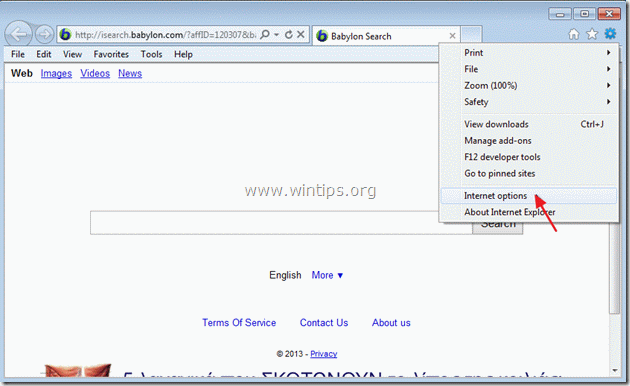Índice
O "Online Weather Webplayer" é um programa suspeito da Somoto LTD que supostamente fornece informações meteorológicas para a sua localização geográfica atual. Quando "Clima Online aplicação está instalada , também muda a sua página inicial para a página de busca indesejada do Babylon (isearch.babylon.com/) que realiza a navegação redireciona e modifica as configurações de busca do seu navegador de internet. "Clima Online" O nome da aplicação é " webplayer.exe " e está localizado em " C:\Users\AppData\Local\WebPlayer\Online Weather \ " pasta .
Se você quer se livrar de "Online Weather" (webplayer.exe) e restaurar seu configurações do navegador de internet siga os passos abaixo:

Como remover "Tempo Online", "Pesquisa Babylon" e "Barra de Ferramentas Babylon". do seu computador:
Passo 1: Desinstale aplicações maliciosas do seu painel de controle.
1. Para fazer isso, vá para Início > Painel de controle .
{ Início > Configurações > Painel de Controlo (Windows XP)}
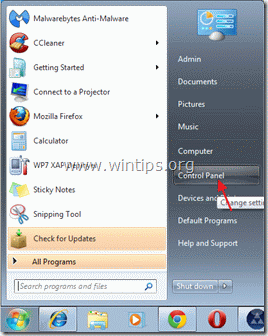
2. Duplo clique para abrir " Adicionar ou remover programas " se você tiver o Windows XP ou
“ Programas e características "se você tiver o Windows 8, 7 ou Vista).

3. Na lista de programas, encontrar e remover/desinstalar as seguintes aplicações instaladas por "Online Weather":
a. Clima Online
b. BrowserProtect
b. Desinstalador de software empacotado
b. Barra de ferramentas Babylon

4. quando o processo de desinstalação estiver concluído, reinicie o computador.
Passo 2. remova a busca "Babylon" e a "Barra de Ferramentas Babylon" do seu navegador de Internet.
Internet Explorer, Google Chrome, Mozilla Firefox
Internet Explorer
Como remover a busca "Babylon" e a "Barra de Ferramentas Babylon" e restaurar as configurações do navegador Internet Explorer.
1. abrir o Internet Explorer e depois abrir " Opções de Internet ”.
Para fazer isso, no menu de arquivos do IE, escolha " Ferramentas ” > “ Opções de Internet ”.
Aviso*: Nas últimas versões do IE pressione o botão " Equipamento " ícone  no canto superior direito.
no canto superior direito.
2. Clique no botão " Avançado "tab.

3. Escolha " Reinicialização ”.

4. Verifique (para ativar) o " Eliminar configurações pessoais " e escolha "Reiniciar".

5. Após a ação de reinicialização estar concluída, pressione " Fechar "e depois escolha". OK "para sair das opções do Internet Explorer.

6. reinicie o seu navegador .
7. Reabrir o Internet Explorer e no menu de arquivos do IE, escolha " Ferramentas ” > “ Gerir complementos ”.

8. Clique em "Provedores de Busca opções no painel da esquerda , e depois escolha e remover os seguintes provedores de busca:
9. Em " Provedores de Busca " muda o seu fornecedor de pesquisa padrão (por exemplo, Yahoo Search).

10. seleccione e remover o " Pesquisar na web (Babylon) " entrada.*
Aviso*: Também remover “ Minha Pesquisa na Web "entrada, se existir.

11. Fechar todas as janelas do Internet Explorer e prosseguir para o passo 3.
Google Chrome
Como remover a pesquisa "Babylon" e a "Barra de Ferramentas Babylon" e restaurar as configurações do Google Chrome.
1. Abra o Google Chrome e vá para o menu cromado  e escolha " Configurações ”.
e escolha " Configurações ”.

2. Encontre o " Na inicialização " secção e escolha " Páginas Set "

3. eliminar o " Pesquisa Babylon " a partir das páginas iniciais pressionando o " X "símbolo à direita.

4. definir a sua página inicial preferida (por exemplo, https://www.wintips.org) e pressione " OK ".

5. Ir para " Pesquisa " secção e escolha " Gerir motores de busca ".

6. escolha o seu motor de busca padrão preferido (por exemplo, busca Yahoo) e pressione " Faça o padrão ".

7. Depois escolha o " Pesquisar na Web por Babilónia " motor de busca e removê-lo ao pressionar o botão " X "símbolo à direita.

8. Escolha " OK "para fechar" Motores de busca " janela e escolha " Extensões ".

9. Em " Extensões "Panela", remover o " Tradutora Babylon ", escolhendo a lixeira naquela linha. Usando o mesmo procedimento remover -...se existir... qualquer outra extensão relacionada com a Babilónia .

10. Feche todas as janelas do Google Chrome e ir para Passo 3 .
Mozilla Firefox
Como remover a busca "Babylon" e a "Barra de Ferramentas Babylon" e restaurar as configurações do navegador Mozilla Firefox.
1. primeiro você deve ter ativado a "Barra de Menu" principal do Firefox.
* Clique direito, no espaço vazio à direita de "Separador de página" e habilitar Firefox "Barra do Menu".

2. Do menu Firefox, vá para " Ajuda ” > “ Informações sobre a solução de problemas ”.

3. Em " Informações sobre a solução de problemas " janela, pressione " Reiniciar o Firefox " botão para repor o Firefox ao seu estado padrão .

4. Imprensa " Reiniciar o Firefox : novamente.

5. Após o trabalho de reinicialização estar concluído, o Firefox reinicia.
6. fechar todas as janelas Firefox e prossiga para o próximo passo.
Passo 3. Limpe o seu computador de ameaças maliciosas.
Entre no Windows e use o programa "MalwareBytes Antimalware" para limpar o seu computador das ameaças maliciosas que permanecem no seu computador.*
*Se você não souber como instalar e usar " MalwareBytes Anti-Malware "...leia estas instruções.
Importante: Para garantir que o seu computador está limpo e seguro, realizar uma verificação completa usando Malwarebytes Anti-Malware, no "Modo Seguro" do Windows .*
*Para entrar no modo de segurança do Windows, pressione o botão " F8 " enquanto seu computador está inicializando, antes do aparecimento do logotipo do Windows. Quando o " Menu de Opções Avançadas do Windows " aparece no seu ecrã, use as teclas de setas do seu teclado para se mover para a Modo Seguro opção e depois pressione "ENTRAR “.
Passo 4. limpar arquivos e entradas indesejadas.
Uso " CCleaner " e proceder para limpo seu sistema a partir de temporário arquivos de internet e entradas de registo inválidas.*
* Se você não sabe como instalar e usar o "CCleaner", leia estas instruções .

Andy Davis
O blog de um administrador de sistema sobre o Windows